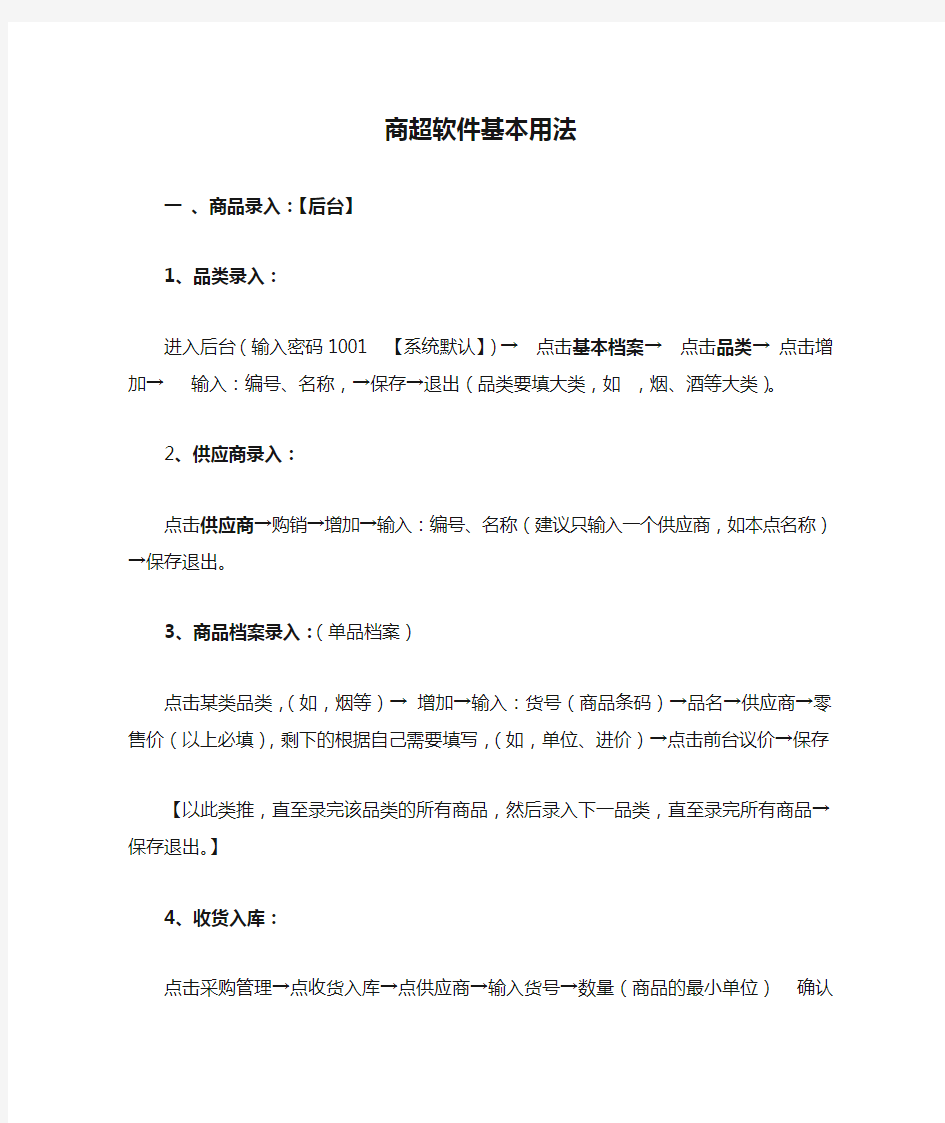

商超软件基本用法
一、商品录入:【后台】
1、品类录入:
进入后台(输入密码1001 【系统默认】)→点击基本档案→点击品类→点击增加→输入:编号、名称,→保存→退出(品类要填大类,如,烟、酒等大类)。
2、供应商录入:
点击供应商→购销→增加→输入:编号、名称(建议只输入一个供应商,如本点名称)→保存退出。
3、商品档案录入:(单品档案)
点击某类品类,(如,烟等)→增加→输入:货号(商品条码)→品名→供应商→零售价(以上必填),剩下的根据自己需要填写,(如,单位、进价)→点击前台议价→保存
【以此类推,直至录完该品类的所有商品,然后录入下一品类,直至录完所有商品→保存退出。】
4、收货入库:
点击采购管理→点收货入库→点供应商→输入货号→数量(商品的最小单位)确认无误后保存审核(是)。
5、数据备份:(为保证数据的安全,每天应做备份)
点击系统管理→数据库管理→数据库备份→手动备份→选择备份文件路径→立即备份→确定→退出。
二、前台销售:【前台】
进入前台(输入用户名9999密码9999【系统默认】)→点击前台收银→输入商品条码→点击结算键(系统默认+)→输入给顾客给的钱数→点击人民币键(系统默认-)到此销售完毕。敲回车继续销售。如果销售多数量相同商品,输入商品条码→数量键(系统默认*)→输入商品数量→再按数量键(系统默认*)→点结算键(系统默认+)以后同上。
三、根据自己需要按F1查看快捷键
https://www.doczj.com/doc/343245297.html, 本文介绍使用八爪鱼采集搜狗地图(以惠州-景点为例)的方法 采集网站: https://www.doczj.com/doc/343245297.html,/#c=12683571.543198185,2562773.9201191864,1 4 示例规则下载: 使用功能点: ●列表及详细信息采集 https://www.doczj.com/doc/343245297.html,/tutorial/fylbxq7.aspx?t=1 ●文本循环教程 https://www.doczj.com/doc/343245297.html,/tutorial/wbxh_7.aspx?t=1 ●AJAX点击和翻页 https://www.doczj.com/doc/343245297.html,/tutorial/ajaxdjfy_7.aspx?t=1 相关采集教程: 八爪鱼采集原理 百度搜索结果采集
https://www.doczj.com/doc/343245297.html, 1)进入主界面,选择“自定义采集” 搜狗地图景点信息采集方法图1 2)将要采集的网站URL复制粘贴到输入框中,点击“保存网址”
https://www.doczj.com/doc/343245297.html, 搜狗地图景点信息采集方法图2 步骤2:输入采集信息 1)在页面右上角,打开“流程”,以展现出“流程设计器”和“定制当前操作”两个板块。点击地图上的输入框,然后在右侧操作提示框中,选择“输入文字”
https://www.doczj.com/doc/343245297.html, 搜狗地图景点信息采集方法图3 2)在操作框提示中,输入想要查询的文本。这里输入“惠州景点”。输入完成后,点击“确定”
https://www.doczj.com/doc/343245297.html, 搜狗地图景点信息采集方法图4 3)“惠州景点”会自动填充到输入框。先点击“搜索”按钮,然后在右侧操作提示框中,选择“点击该按钮”
Office办公软件——电子表格(Excel) 一、认识电子表格(Excel) 1、excel 2003的功能、特点及运行环境(2分钟) (1)excel简介、功能、特点 excel电子表格软件是微软Office系列办公自动化软件中的一个组件,是一个简单易学和功能强大的电子表格处理软件。它广泛应用于社会的各个领域,从国家机关、银行、公司、学校等,乃至家庭。利用Excel可以处理各式各样的表格数据、财务报表、完成许多复杂的数据运算、数据的分析和预测、为决策者提供理论依据。本课程是为培养学生掌握用计算机处理表格数据的能力而设置的课程。 (2)运行环境 必须在windows 2000,windows xp等操作系统的支持下才可以运行。 软件:windows 2000,windows xp等操作系统 硬件:能装这些系统的计算机 2、启动excel 2003(8分钟) 1.利用[开始]菜单启动 2.利用桌面快捷方式启动 桌面快捷方式的建立方法: (1)从[开始]菜单,创建Excel快捷方式 (2)右单击桌面,创建excel快捷方式 (3)通过“已经存在excel文件”启动 练习(10分钟) (1)利用[开始]菜单启动excel (2)用一种方式创建excel桌面快捷方式,通过桌面快捷方式启动excel (3)观察excel窗口组成,等待提问 3、excel 2003窗口组成(7分钟) 1.标题栏:鼠标放在标题栏上,按住拖动,可以移动excel窗口。 2.菜单栏 3.工具栏(常用,格式):工具栏中的每个小按钮都对应一种操作。 4.编辑栏(编辑栏的调出方式):用来定位和选择单元格数据,以及显示活动单元格中的数据或公式。 5.行、列标题 6.工作表格区 7.状态栏 8.工作表标签(着重):用于显示工作表的名称,单击工作表标签将激活相应的工作表。 9.水平、垂直滚动条 10.任务窗格:Excel2003的任务指示。 4、工作簿、工作表、单元格的概念(10分钟) 1)工作簿(4分钟) ①工作簿是指在Excel环境中用来储存并处理工作数据的文件。 ②在一个工作簿中,可以拥有多个具有不同类型的工作表。
附件1: 公务员信息采集软件操作说明 一、安装采集软件并升级 双击安装文件“setup.exe”→在“安装向导”弹窗下方点击“下一步”按钮→“浏览”选择安装位置后,点击“安装”按钮,完成软件安装→按先后顺序分别双击第一次升级程序和第二次升级程序,完成采集软件升级。 二、系统登录 双击桌面“公务员信息采集软件”图标→在用户登录界面登录(登录初始密码为000000) 三、信息输录 3.1单位信息输录 注意:先建单位机构树,再进行单位信息输录 第一步:在“公务员信息采集软件”界面点击“机构维护”→选中“法人单位”后,在空白栏输入正确的信息后,点击“保存”; 有市编委发文批准设立内设科室的单位操作第二步:点中左边机构树下本单位→选择“新增机构”→点击“内设机构”(严格按照“三定”方案标准,把本单位的各个内设科室建立好),并正确输入相关的信息后,点击“保存”。 3.2单位信息输录注意事项 法人单位编码(字母统一大写)、单位全称、单位简称必须完全正确输入,否则采集数据将无法导入公务员管理信息系统。 “机构级别”、“机构类别”栏点击选择对应本部门(单位)的级别和类别;“所在政区”栏点击选择到“浙江桐乡”→点击“确定”;在“隶属关系”空白栏,点击选择到“县级市”→点击“确定”。 在“当前机构职数配置”下“应配职数”和“编制数”相应空白栏,严格依
据本部门(单位)“三定”通知等编制文件,对应输入正确数字,“参照公务员法管理事业单位编制”栏输入编制部门批准的本单位参照公务员法管理的事业单位编制人数, 3.3 人员信息输录 本次信息采集的核心内容是《干部任免审批表》,因此,各单位人事干部要仔细核对《干部任免审批表》及《参照公务员法管理机关(单位)工作人员登记表》草表,同时认真、严格审核。 3.3.1 人员基本信息输录 在“公务员信息采集软件”界面点击“人员维护”→定位选中左侧“机构树”下的具体单位→点击“人员增加”,在“公务员信息维护”界面进行如下分步输录操作: “姓名”、“性别”、“出生年月”、“民族”、“籍贯”、“出生地”、“第一党派”、“参加工作时间”、“身份证号”为必输项目,请按照要求认真填写,其中:“出生年月”和“参加工作时间”栏以“yyyymm”格式(如198005)输入; “籍贯”、“出生地”须选择到具体县(市、区),如“浙江桐乡”、“浙江嘉兴南湖”; 在“第一党派”空白栏双击选择人员所加入第一党派的名称; 在“入党时间”空白栏以“yyyymm”格式输入加入中共的时间;民主党派成员或无党派人士,需注明民主党派名称或注明无党派,如“民建”、“九三”、“无党派”,不填写加入民主党派的时间;加入多个民主党派的,需如实填写,如“民建;民盟”;是民主党派又是中共党员的,在填写党派名称的同时,还要填写加入加入中共的时间; “熟悉专业有何专长”栏输入人员的业务专长; “健康状况”栏输入人员健康状况描述(用“健康”、“一般”或“较差”),有慢性疾病、严重疾病、伤残的,简要填写; “人员类别”栏选择“参照管理的事业单位工作人员”。 “管理类别”栏除市管干部选择“县级党委管理干部”外,其余人员均选择
Excel 技巧53例 (一) 1、如何在已有的单元格中批量加入一段固定字符? 例如:在单位的人事资料,在excel中输入后,由于上级要求在原来的职称证书的号码全部再加两位,即要在每个人的证书号码前再添上两位数13,如果一个一个改的话实在太麻烦了,那么我们可以用下面的办法,省时又省力: 1)假设证书号在A列,在A列后点击鼠标右键,插入一列,为B列; 2)在B2单元格写入:="13" & A2 后回车; 3)看到结果为13xxxxxxxxxxxxx 了吗?鼠标放到B2位置,单元格的下方不是有一个小方点吗,按着鼠标左键往下拖动直到结束。当你放开鼠标左键时就全部都改好了。 若是在原证书号后面加13 则在B2单元格中写入:=A2 & “13”后回车。 2、如何设置文件下拉窗口的最下面的最近运行的文件名个数? 打开“工具”,选“选项”,再选“常规”,在“最近使用的文件清单”下面的文件个数输入框中改变文件数目即可。若不在菜单中显示最近使用的文件名,则将“最近使用的文件清单” 前的复选框去掉即可。 3、在EXCEL中输入如“1-1”、“1-2”之类的格式后它即变成1月1日,1月2日等 日期形式,怎么办? 这是由于EXCEL自动识别为日期格式所造成,你只要点击主菜单的“格式”菜单,选“单元格”,再在“数字”菜单标签下把该单元格的格式设成文本格式就行了。 4、在EXCEL中如何使它象WORD一样的自动定时保存文件? 点击“工具”菜单“自动保存”项,设置自动保存文件夹的间隔时间。如果在“工具”菜单下没有“自动保存”菜单项,那么执行“工具”菜单下“加载宏...”选上“自动保存”,“确 定”。然后进行设置即可。 5、用Excel做多页的表格时,怎样像Word的表格那样做一个标题,即每页的第一行(或 几行)是一样的。但是不是用页眉来完成? 在EXCEL的文件菜单-页面设置-工作表-打印标题;可进行顶端或左端标题设置,通过按下折叠对话框按钮后,用鼠标划定范围即可。这样Excel就会自动在各页上加上你划定的 部分作为表头。 6、在Excel中如何设置加权平均? 加权平均在财务核算和统计工作中经常用到,并不是一项很复杂的计算,关键是要理解加权平均值其实就是总量值(如金额)除以总数量得出的单位平均值,而不是简单的将各个单位值(如单价)平均后得到的那个单位值。在Excel中可设置公式解决(其实就是一个除法算式),分母是各个量值之和,分子是相应的各个数量之和,它的结果就是这些量值的加权平 均值。 7、如果在一个Excel文件中含有多个工作表,如何将多个工作表一次设置成同样的页眉和 页脚?如何才能一次打印多个工作表? 把鼠标移到工作表的名称处(若你没有特别设置的话,Excel自动设置的名称是“sheet1、sheet2、sheet3.......”),然后点右键,在弹出的菜单中选择“选择全部工作表”的菜单项,这时你的所有操作都是针对全部工作表了,不管是设置页眉和页脚还是打印你工作表。8、EXCEL中有序号一栏,由于对表格进行调整,序号全乱了,可要是手动一个一个改序号 实在太慢太麻烦,用什么方法可以快速解决? 如果序号是不应随着表格其他内容的调整而发生变化的话,那么在制作EXCEL表格时就应将序号这一字段与其他字段分开,如在“总分”与“排名”之间空开一列,为了不影响显示
办公软件的使用方法 Company Document number:WTUT-WT88Y-W8BBGB-BWYTT-19998
常用办公软件 —word篇 启动word软件 启动word软件即新建word软件,主要有三种方式: 1、双击桌面上的快捷方式; 2、利用开始菜单启动; 3、在桌面上单击右键,选择新建word文档; Word工作界面介绍 1、大体上有五部分组成:标题栏、菜单栏、常用工具栏、文本编辑区、状态栏。 2、两类菜单: 1)菜单栏上的菜单 菜单栏上的菜单是功能最齐全的菜单,它由9个菜单组成,每一个菜单中都包含有一组命令,打开这些菜单,执行其中的命令就可以完成一些操作了。 2)快捷菜单 在Word中,鼠标右击弹出的菜单,称为快捷菜单。快捷菜单最大的特点就是使用起来很方便的,这里集合了用最为常用的功能。 3、工具栏: 为了加速排版操作,获得高效的工作效率,通常用工具栏中的工具按钮来执行排版的功能,而不使用菜单中的命令,这是
因为使用工具可以快速的执行最常用的命令。如果工具栏子菜单中的命令前面标有钩号,则表示该工具栏已经被打开了,反之就表示该工具栏被关闭。 word基本技巧 1、拖动复制(ctrl键); 2、移动文本(摁住鼠标左键); 3、选择文本: 1)选择连续文本: 方法一:按住鼠标左键不松拖动 方法二:光标放开始+shift+光标放末尾 方法三:全部选择 ctrl+A组合键 2)选择间隔文本:利用ctrl功能键 3)选择纵向矩形文本:先按Alt键+鼠标拖动 4、格式刷的应用技巧: 运用流程:选择目标格式文本+格式刷+待操作文本 1)单击格式刷:只能刷一次格式 2)双击格式刷:可连续多细运用格式刷,来调整格式 5、常用快捷键: ●复制、粘贴、剪切: ctrl+c ctrl+v ctrl+x ●撤销、恢复操作: ctrl+z ctrl+Y ●快速保存: ctrl+S
省应急平台 数据采集软件用户使用手册 辰安科技股份 2020年6月
前言 省应急平台数据采集软件是省应急平台的配套软件,用于收集省应急平台的基础信息数据库、地理信息数据库、预案库、案例库、知识库和文档库等数据,地理信息数据库的地名库和专业地理专题图可通过本软件收集,其他地理信息数据和事件信息数据库、模型库的数据不通过本软件收集。
目录 1.第一章软件安装与启动 (1) 1.1光盘文件说明 (1) 1.2运行环境要求 (1) 1.3系统安装与卸载 (1) 1.3.1安装 (2) 1.3.2卸载 (8) 1.3.3可能问题 (9) 1.4软件启动 (10) 2.第二章数据录入 (11) 2.1选择数据类别 (11) 2.2录入界面简介 (12) 2.3添加记录 (13) 2.4保存记录 (15) 2.5删除记录 (17) 2.6关联数据录入 (17) 2.7扩展数据录入 (19) 3.第三章数据导航 (21) 3.1查找记录 (21) 3.2第一项记录 (22) 3.3前一项记录 (23) 3.4下一项记录 (24) 3.5最后一项记录 (24) 3.6数据列表区导航 (25) 4.第四章最佳实践 (27)
第一章软件安装与启动 1.1 光盘文件说明 光盘上的文件包括setup.bat、数据采集软件.msi文件、Access 2010 Runtime.exe文件,说明如下表: 1.2 运行环境要求 数据采集软件所需运行环境的最低要求如下表: 1.3 系统安装与卸载 如果机器已安装过本程序,请先卸载(参照 1.3.2 卸载),再安装(参照1.3.1)。
字处理软件常用使用技巧和习题 1.字处理软件(WPS 、Word)能够处理:文字、图片、表格等信息 (注意:利用字处理软件加工信息,所有操作都要先选择被操作对象) 例1.要制作一个图文并茂的电子报刊,以下软件中哪些是比较合适的?()A.WORD、WPS B.WORD、写字板 C.WORD 记事本D.写字板、记事本 2.在字处理软件中,键盘上主要按钮的作用:
例2.在字处理软件中,键盘上
第一讲:办公软件使用技巧 作者:程一 目录 办公软件使用技巧 (2) 基础知识回顾:PC的三大基本操作技巧 (2) Word 中最常使用的5个热键 (4) 文件名的后缀问题:扩展名和系统关联的概念 (5) 正确使用桌面和我的文档(几个重要的系统文件夹) (8) 操作系统知识 (11) Windows正版验证知识在营销中的作用: (13) 最通用的常用符号输入方法: (14) 关于单选、复选和连选 (15) 如何快速移动光标和用键盘标记文本? (16) “按列标记文本的方法” (17) 如何使用word 中的插入索引和目录功能。 (18) WORD表格的调整技巧:快速调整到最佳尺寸 (19) 项目编号技巧及段落调整 (21) Excel技巧:将数据缩印在一页纸内 (23) 奖金发放中怎样在Excel中将数值取整到10元? (25) 慎用GHOST方式的系统安装盘 (26) 善于使用系统还原: (29) VISTA专题介绍: (32) VISTA的系统准备要求: (32) 小贴士:关于Windows内存尺寸的“程氏定理” (35) 不用光驱,DOS下全新安装Vista旗舰版!!! (36) 德发公司《办公软件使用技巧培训》习题 (37) 注意事项:本讲义中的演示和操作环境,包括各截图,除非特别标注,一般都来自Windows XP sp2 专业版以及Office 2003系统。
办公软件使用技巧 基础知识回顾:PC的三大基本操作技巧 作者:程一 大学一年级学生不论专业都要学习的一门课程,是《计算机使用基础》。厚厚的一本书里讲了些什么?在所讲述的内容中,这本书里最基本的是什么? 计算机使用基础里,最重要最基本的东西只有三个:汉字输入、文件路径、复制粘贴。 汉字输入: 要求,以正确的指法进行盲打。 盲打的练习诀窍:“不看键盘”。具体来说,就是“不要盯着键盘打字”。这个原则要彻底遵循。手指的分工见下图,注意一种颜色为一个手指负责的区域。 主键盘区指法要点:手指移动的区域是一个向左倾斜的平行四边形。 小键盘区的指法要点:0是用拇指打的。 文件路径:深刻理解文件路径的概念,深入理解相对路径、绝对路径、网络路径、本地路径的联系和区别。 文件路径的概念:从根目录开始,逐层写出各个层次的目录,路径深度上的分隔线用“\”分隔,直到文件为止。这样构成的符号串被称为文件路径。
红旗商超商业管理系统V6 操作手册 庆阳红旗软件工程有限公司
内容提要 本手册是“红旗商业管理V6”的配套资料,以浅显易懂的文字和图表阐述了“红旗”系统的使用操作。 本手册主要包括后台管理系统和前台收银系统两部分。后台管理系统囊括基础资料管理、采购管理、零售管理、促销管理、会员管理、库存管理、账款管理、连锁管理、决策分析、系统管理等功能,前台收银系统实现前台POS的销售和收银管理. 版权所有,翻印必究。 非经庆阳红旗软件工程有限公司事先书面同意,不得对本手册进行增删、改编、节录、翻印、改作或仿制。庆阳红旗软件工程有限公司可随时对本手册的全部内容进行更改,此种更改将不另行通知。
目录 红旗商超商业管理系统V6 (1) 庆阳红旗软件工程有限公司内容提要 (1) 1.产品介绍 (7) 1.1 数据库安装 (7) 1.2 软件安装 (10) 2.通用操作介绍 (12) 2.1. 单据类 (12) 2.2. 档案类 (12) 2.3. 报表类 (13) 3.基础资料类 (14) 3.1.机构 (15) 3.2. 供应商档案 (16) 3.3.类别 (17) 3.4 品牌 (17) 3.5 商品资料 (18) 3.6 商品检查 (20) 3.7 自编码、助记码生成 (21) 3.8 商品设置 (21) 4.采购管理 (21) 4.1 采购订单 (21) 4.2 采购收货单 (22) 4.3 采购退货单 (22) 4.4 条码价签打印 (23) 4.5 采购员登记 (23) 4.6 采购查询报表 (23) 5.零售管理 (24) 5.1 POS机登记 (24) 5.2 收银员管理 (25) 5.3 POS代码维护 (25) 5.4 收银设置 (27) 5.5 销售监控 (27) 5.6 收银交款单 (28) 5.7 货架标签设计 (28) 5.8 打印货架标签 (29) 5.9 日结 (30) 5.10 电子称管理 (31) 5.11 零售查询报表 (33) 6.促销管理 (34) 6.1 商品特价促销 (34) 6.2 类别品牌特价促销 (35) 6.3 时段特价促销 (36) 6.4 赠品促销 (36)
https://www.doczj.com/doc/343245297.html, 7.0采集美团商家数据的方法 本文介绍使用八爪鱼 采集网站: 使用功能点: ●Ajax滚动加载设置 ●分页列表内容提取 相关采集教程: 淘宝评论采集 天猫店铺采集 大众点评评价采集 步骤1:创建采集任务 1)进入主界面选择,选择自定义模式
https://www.doczj.com/doc/343245297.html, 2)将上面网址的网址复制粘贴到网站输入框中,点击“保存网址” 美团商家数据采集方法图2 3)保存网址后,页面将在八爪鱼采集器中打开,红色方框中的信息是这次演示要采集的内容
https://www.doczj.com/doc/343245297.html, 美团商家数据采集方法图3 步骤2:设置ajax页面加载时间 ●设置打开网页步骤的ajax滚动加载时间 ●找到翻页按钮,设置翻页循环 ●设置翻页步骤ajax下拉加载时间 1)在页面打开后,当下拉页面时,会发现页面有新的数据在进行加载(具体参考八爪鱼7.0教程——AJAX滚动教程)
https://www.doczj.com/doc/343245297.html, 美团商家数据采集方法图4 所以需要进行以下设置:打开流程图,点击“打开网页”步骤,在右侧的高级选项框中,勾选“页面加载完成向下滚动”,设置滚动次数,每次滚动间隔时间,一般设置2秒,这个页面的滚动方式,选择直接滚动到底部;最后点击确定 美团商家数据采集方法图5
https://www.doczj.com/doc/343245297.html, 2)将页面下拉到底部,找到下一页按钮,鼠标点击,在右侧操作提示框中,选择“循环点击下一页” 美团商家数据采集方法图6 由于页面使用了ajax加载技术,当采集时候,网站总需要重新加载,所以对翻页步骤需进行上面打开网页步骤中的设置
https://www.doczj.com/doc/343245297.html, 对于站长以及新媒体运营人员来说,文章采集是必须要掌握的一项功能。通过文章采集一个是能很清楚的掌握自身行业中哪些类型的文章受用户的喜爱,其实是合理的采集高质量的爆款文章,建立自己的资料库,从而生产出优质的文章。目前来说,有很多自媒体平台都是可以采集文章的,比如今日头条、百家号、搜狗微信、新浪微博等等,这些平台基本都有搜索功能,你可以根据关键词去采集自己需要的文章。下面具体为大家介绍八爪鱼文章采集软件的使用方法。 步骤1:创建采集任务 1)进入主界面选择,选择“自定义模式”
https://www.doczj.com/doc/343245297.html, 文章采集软件使用步骤1 2)将上面网址的网址复制粘贴到网站输入框中,点击“保存网址” 文章采集软件使用步骤2 3)保存网址后,页面将在八爪鱼采集器中打开,红色方框中的信息是这次演示要采集的内容,即为今日头条最新发布的热点新闻。
https://www.doczj.com/doc/343245297.html, 文章采集软件使用步骤3 步骤2:设置ajax页面加载时间 ●设置打开网页步骤的ajax滚动加载时间 ●找到翻页按钮,设置翻页循环 ●设置翻页步骤ajax下拉加载时间 1)网页打开后,需要进行以下设置:打开流程图,点击“打开网页”步骤,在右侧的高级选项框中,勾选“页面加载完成向下滚动”,设置滚动次数,每次滚动间隔时间,一般设置2秒,这个页面的滚动方式,选择直接滚动到底部;最后点击确定
https://www.doczj.com/doc/343245297.html, 文章采集软件使用步骤4 注意:今日头条的网站属于瀑布流网站,没有翻页按钮,这里的滚动次数设置将影响采集的数据量。
https://www.doczj.com/doc/343245297.html, 文章采集软件使用步骤5 步骤3:采集新闻内容 创建数据提取列表 1)如图,移动鼠标选中评论列表的方框,右键点击,方框底色会变成绿色 然后点击“选中子元素”
e c l e办公软件制作表单以及表单格式的调整方 法 Document serial number【NL89WT-NY98YT-NC8CB-NNUUT-NUT108】
excle办公软件大家都很熟悉,它的用处很广,几乎涉及到各个领域。 小编把自己在办公室遇到的一些excle办公软件的用法整理出来,介绍给大家,希望可以帮到您O(∩_∩)O~ 今天请随小编一起看一下excle办公软件中制作表格的方法以及表格格式的调整,这个是excle 的基础知识,很简单的。 小编以excle2007为例。 工具/原料 电脑,excle2007 方法/步骤1excle办公软件中如何制作表格 1.1 小编今天简单的介绍一下如何在excle办公软件中绘制所需要的表格,希望您看了会有收获。 小编先输入表格的内容。 2.2 选择所要制作表格的区域,点击鼠标左键选中,拖动鼠标就可以。再点击一下鼠标的右键,会弹出一个有很多选项的界面,在界面的最上面找一下边框图标,既图片中画红圈的那个图标,点击一下会出现很多边框的选项,找一下“所有边框选项”。 3.3 鼠标单击“所有边框选项”,页面会自动退出,所选择的区域就会成功的制作好一个表格。这个方法最简单,也最实用。 4.4 小编还有另外一个方法。同样选择所要绘制表格的区域,单击鼠标的右键,在弹出的页面的下面找到“设置单元格格式”点击一下。 5.5 会进入设置单元格格式的页面。点一下“边框”选项,再点一下“外边框”和“内部”,点击“确定”就可以做出一个完整的表格。您也可以根据自己的需要选择某部分边框。 END 方法/步骤2excle办公软件中调整表格格式的方法
直营商超系统操作流程 流程目的 ?规范公司直营商超系统操作 ?降低操作风险、掌控商超动态 ?减少环节沟通,提高工作效率 ?维护区域市场价格统一,保证市场良性发展?全面提升对直营市场的掌控与分析 适用范围 本流程适用于营销中心直营商超系统操作。 适用对象 K/A部经理 客户经理 财务部 K/A业务
目录 一、价格体系管理 二、超市订单、退货、财务入账流程 三、促销、新品信息提报过程传递流程 四、帐款回收、超市费用管理 五、促销过程管理 六、反馈问题处理流程 七、责任与义务 八、销售数据分析
一、价格体系管理: 稳定的价格是厂商双方持久合作的奠基石,合理稳定商超价格体系会为我们带来充足的订单、丰厚的产品利润、长期稳定的合作关系,结合区域市场现状,现制定如下工作要求: 1、价格制定 (1)公司直营超市的产品供价须由K/A部与当区业务负责人共同制定,报总经理审批,财务备案执行; (2)直营超市经营合作关系确定后,最终产品价格单报财务部门备案,由财务部门执行发票开具、往来帐目建立、成本核算等; 2、价格调整 (1)直营超市供货价格确认后,不得随意更改,变动,对因市场竞争所导致的价格变化需由相关部门审批后报财务部门备案方可执行;(2)促销活动产品价格变化,必须要有已批复的促销活动执行方案作为更改依据,否则对因价格问题而造成的帐目混乱,对直接责任人罚款100元/次; 3、价格管控 (1)直营超市价格必须按照公司的全国商超统一价格指导执行,产品供价、售价均不得高于或者低于公司所要求的指导价格;(价格体系见附表) (2)价格最终管控以K/A部门信息专员与财务部门共同监控执行,(执行依据为:公司直营超市价格体系)
https://www.doczj.com/doc/343245297.html, 拼多多采集软件使用方法 在如今相对稳定的综合类电商网站中,拼多多可以说是一批黑马,越来越多的电商从业者选择在拼多多上开店,而在如今数据为王的时代,掌握拼多多数据采集是一项非常重要的技能,比如可以通过采集拼多多上的一些商品价格、销量、图片数据,可以对选品,定价起到决策作用。那么应该如何去采集呢,下面为大家详细介绍拼多多采集软件的使用方法。 步骤1:创建拼多多商品采集任务 1)进入主界面,选择“自定义采集”
https://www.doczj.com/doc/343245297.html, 2)将要采集的网站URL复制粘贴到输入框中,点击“保存网址” 步骤2:提取拼多多数据字段 1)鼠标选中要采集的数据,比如我选的是商品标题、商品图片、商品价格,商品原价、商品销量,商品在右面的提示框中选择“选中全部” 拼多多商品采集-提取数据字段 2)随后点击“采集数据”,接下来点击“保存并开始采集”
https://www.doczj.com/doc/343245297.html, 3)打开右上角流程按钮,观察发现图片地址是默认扫码的按钮,并不是我们想要的。
https://www.doczj.com/doc/343245297.html, 3)选中拼多多商品图片这个字段,依次点击自定义数据字段->自定义定位元素方式,按下图进行“自定义定位元素设置图”设置。 元素匹配的xpath: //body/section[1]/div[4]/div[1]/ul[1]/li[1]/div[1]/DIV[1]/IMG[1] 相对xpath:/DIV[1]/IMG[1] 修改好后点击确定 自定义数据字段
https://www.doczj.com/doc/343245297.html, 自定义定位元素设置图 步骤5:拼多多商品数据采集及导出 1)修改采集字段名称,点击“保存并开始采集”
XXXXXX学院 《软件工程》 超市管理系统操作手册 专业: 班级: 姓名: 学号: 指导老师: 实训时间:2013-2014(2)第15周实训地点:一体化实训室8-504 成绩: 软件教研室制
文档编号 csgl-011 版本号:V1.0 编写_________ 日期__2013-12__ 校对___________ 日期__2013-12___ 批准_____ 日期_ 2013-12__ 开发单位_XXXXXXXXX学院日期___2013-12__ 目录
1、简介 (4) 2、使用说明 (4) 2.1系统设置 (4) 2.2登录: (4) 2.3用户注册: (5) 2.4密码更改: (5) 2.5主界面 (6) 2.6用户管理 (6) 2、基本信息管理 (7) 2.1商品设置: (7) 2.2商品编辑 (7) 2.3供应商设置: (8) 2.4员工设置: (8) 2.5仓库设置: (9) 2.6客户设置: (10) 3、进货信息管理 (11) 3.1订货单管理 (11) 3.2入库单管理 (11) 4、销售信息管理 (12) 4.1客户订单管理 (12) 4.2退货管理 (13) 4.3收银管理 (14) 4.4销售利润 (14) 5、库存信息管理 (15) 5.1出仓单管理 (15) 5.2商品盘点 (15) 5.3商品报损 (16) 5.4库存查询 (16) 5.5商场存货查询 (17) 6、财务信息管理 (17) 6.1应收管理 (17) 6.2应付管理 (18)
超市管理系统1.0 1、简介 超市管理软件,能够处理超市的进销存,销售利润 ,对各种商品的基础信息进行维护和管理.以及财务实行控制. 2、使用说明 2.1系统设置 2.2登录: 新的用用户应该先注册一个新的用户才能登录本系统,当用户登录本系统3次失败后,本系统会自动的退出.
App违法违规收集使用个人信息行为认定方法 根据《关于开展App违法违规收集使用个人信息专项治理的公告》,为监督管理部门认定App违法违规收集使用个人信息行为提供参考,为App运营者自查自纠和网民社会监督提供指引,落实《网络安全法》等法律法规,制定本方法。 一、以下行为可被认定为“未公开收集使用规则” 1.在App中没有隐私政策,或者隐私政策中没有收集使用个人信息规则; 2.在App首次运行时未通过弹窗等明显方式提示用户阅读隐私政策等收集使用规则; 3.隐私政策等收集使用规则难以访问,如进入App主界面后,需多于4次点击等操作才能访问到; 4.隐私政策等收集使用规则难以阅读,如文字过小过密、颜色过淡、模糊不清,或未提供简体中文版等。 二、以下行为可被认定为“未明示收集使用个人信息的目的、方式和范围” 1.未逐一列出App(包括委托的第三方或嵌入的第三方代码、插件)收集使用个人信息的目的、方式、范围等; 2.收集使用个人信息的目的、方式、范围发生变化时,未以适当方式通知用户,适当方式包括更新隐私政策等收集使用规则并提醒用户阅读等; 3.在申请打开可收集个人信息的权限,或申请收集用户身份证号、银行账号、行踪轨迹等个人敏感信息时,未同步告知用户其目的,或者目的不明确、难以理解; 4.有关收集使用规则的内容晦涩难懂、冗长繁琐,用户难以理解,如使用大量专业术语等。 三、以下行为可被认定为“未经用户同意收集使用个人信息” 1.征得用户同意前就开始收集个人信息或打开可收集个人信息的权限; 2.用户明确表示不同意后,仍收集个人信息或打开可收集个人信息的权限,或频繁征求用户同意、干扰用户正常使用;
办公软件使用技巧 1.同时保存所有打开的Word文档 有时在同时编辑多个Word文档时,每个文件要逐一保存,既费时又费力,有没有简单的方法呢?在按下Shift键的同时,单击“文件”菜单,大家看,已经多出了“同时保存”和“同时关闭”命令,这可就方便多了 2.巧妙设置文档保护 在用Word 2000/XP打印一份文件时,忽然头儿有要事吩咐,要暂时离开一下,关闭文件吧,既费事又没必要,但又不想辛辛苦苦写的文件被别人破坏了。怎么办呢?执行“工具”菜单中的“保护文档”命令,在弹出的窗口中选择“保护窗体”,然后设上密码。怎么样,光标跑到了文件头,任你怎么移动鼠标、敲击键盘就是无法编辑了,不错吧。等回来时,执行“工具”菜单中的“解除文档保护”命令,一切又正常了。 3.编辑长文件更轻松 相信大家都有这样的经历:在使用Excel、Word编辑长文档时,有时需要将文章开始的多处内容复制到文章末尾。但通过拖动滚动条来回移动非常麻烦,还会出错。其实只要将鼠标移动到滚动条上面的适当位置,发现鼠标指针变成双箭头,此时按住鼠标左键向下
拖动,文档编辑区会被一分为二。你只需在上面编辑区找到文章开头的内容,在下面编辑区找到需要粘贴的位置,这样你就可以复制内容了,而不必来回切换。这种方法特别适合复制相距很远且处数较多的内容。
4.给WPS文档添加水印 先用作图软件(画笔工具等)制作一张色彩非常淡的图片(直接将Word的水印效果图“抓”下来也行),然后打开需要添加水印的WPS文档,执行“格式→页面背景→设置”命令,打开“设置背景”对话框,切换到“图片”标签下,按“选择图片”按钮,选中刚才制作的图片,并进行适当设置后确定,就可以为文档设置上水印了。 5.在金山文字中快速打开“页面设置” 在用金山文字2002处理文档时,一个最常用的操作就是设置页面。先执行“视图→标尺→水平(垂直)标尺”命令,展开“水平(垂直)标尺”打开,然后用鼠标在水平(垂直)标尺上双击,即可快速打开“页面设置”对话框,对页面进行设置了。 6.在Excel中插入拼音 在我们使用Excel时,常常会遇到十分孤僻的字,但加上拼音注释就能使人看得更明白。具体的方法是:选中想要加入拼音注释的表格,打开Excel的菜单栏中的
https://www.doczj.com/doc/343245297.html, 企业名录搜索软件使用方法 企业信息包括企业注册信息、企业工商信息、企业信用信息等。通过这些信息,可以更加深入地了解企业相关的法人股东、企业经营状况。一般来说,企业信息查询平台(如企查查、天眼查)等,反爬虫策略很严格。那么,一款好用的企业信息采集软件,需要能够应对这些平台的反爬虫策略(封IP,输入验证码等)。 这里推荐一款八爪鱼采集器,能按您的需求采集海量企业数据,还能灵活应对网站发爬虫规则,长期帮有效地帮助大家实现企业名录的采集。 以下是一个使用八爪鱼采集企业信息的完整示例(以中国114黄页为例) 步骤1:创建采集任务 1)进入主界面,选择“自定义模式”
https://www.doczj.com/doc/343245297.html, 企业名录搜索软件使用方法图1 2)将要采集的网址复制粘贴到网站输入框中,点击“保存网址”
https://www.doczj.com/doc/343245297.html, 企业名录搜索软件使用方法图2 步骤2:创建翻页循环 1)在页面右上角,打开“流程”,以展现出“流程设计器”和“定制当前操作”两个板块。将页面下拉到底部,点击“下一页”按钮,在右侧的操作提示框中,选择“循环点击下一页”,以建立一个翻页循环
https://www.doczj.com/doc/343245297.html, 企业名录搜索软件使用方法图3 2)出现广州黄页的搜索结果。将页面下拉到底部,点击“下一页”按钮,在右侧的操作提示框中,选择“循环点击下一页”,以建立一个翻页循环
https://www.doczj.com/doc/343245297.html, 企业名录搜索软件使用方法图4 步骤3:创建列表循环并提取数据 1)移动鼠标,选中页面里的第一条企业信息的区块。系统会识别此区块中的子元素,在操作提示框中,选择“选中子元素”
常用软件使用技巧 一、Outlook 1、通讯录的备份 (1)打开outlook Exrpess 点击通讯录,然后点击“文件”菜单,点击“导出”,选择通讯薄(WAB)(A)… (2)在弹出的保存文件对话框的文件名框中输入要保存的文件名,并选择相应的盘符和目录,点击“保存”,点击“确定”通讯录即可导出成功 (3)您可以将导出的通讯录文件安全备份到光盘,U盘或移动硬盘上,保存在安全的地方,当重新安装系统或者更换电脑后,只要打开新的OE,点击通讯薄——文件夹——导入,找到光盘或U盘上的通讯薄(wab)文件导入即可。 2、收发邮件账号的保存 (1)首先打开Outlook Express,点击“工具”,点击“账户”,点击“邮件”选中已经建立好的账号,点击“导出”;
(2)在弹出的对话框中输入要保存的账号名,并选择相应的保存路径,点击“保存”即可成功。将保存在硬盘上的这个文件保存在U盘,光盘或移动硬盘上,妥善保存。按这种方法可以吧所有的账号全部导出。当更换电脑或者重装系统后,打开OE——工具——账号——邮件,点击“导入”找到U盘上的文件,导入即可。 3、邮件的备份 (1)首先打开outlook express,点击“工具”,“选项”,点击“维护”标签; (2)点击“存储文件夹”,能看到邮件文件夹存储的目录:您会在弹出的对话框中看到:
D:\My Document\outlook express,系统默认的是在C:盘。 (3)然后点击我的电脑——打开相应的盘符——找到分支的目录:outlook express。将这个目录复制到D盘保存,然后将这个文件保存在移动硬盘上,U盘由于容量小,不适宜保存OUTLOOK EXPRESS大量的邮件文件夹。 4、邮件恢复 (1)当由于意外情况邮件丢失时,可以用备份的邮件恢复到当前的OUTLOOK EXPRESS 系统中。打开OUTLOOK EXPRESS——文件——导入:选择“邮件”: (2)在弹出的对话框中选择Microsoft Outlook Express 6,点击“下一步”:
Office办公软件系列培训手册 Microsoft Office 日常基本操作手册
Office办公软件系列培训手册Office办公软件操作手册 第一部分Word文字处理软件 第1讲Word 概述 第一节 Microsoft Office办公软件概述 一.Office办公软件的功能: Microsoft Office是微软公司开发的办公自动化软件,可帮助我们更好地完成日常办公和公司业务。Office办公软件是电脑最基础的一个软件。小到做一个通知,大到编辑出版一本书,都可以用Office办公软件来处理。 二.简叙Offfice发展史及组成: Office办公软件的发展经历了Office 97 , Office 98, Office 2000, Office XP、2003、2007等几代,这一软件组成从功能、操作、处理及界面风格等多方面均有了明显的进步。我们今天要讲述的Office 2003,功能强大,外观漂亮,而且使用方便。 三.Office套装软件由7个软件组成: Microsoft Word 2003(文字处理应用软件)、 Microsoft Excel 2003(电子表格应用软件)、 Microsoft Outlook 2003(邮件及信息管理软件)、 Microsoft PowerPoint 2003(幻灯片演示软件)、 Microsoft Access 2003(数据库应用软件)、 Microsoft FrontPage 2002(网站管理应用软件)、 Microsoft Share point Team Services(群组作业网站)。 第二节 Word概述 一.启动Word及界面认识 (1)启动Word
徽映e家 零售客户经营管理系统用户使用手册 2012年10月
目录 1.功能简介 (1) 2.徽映E家管理系统安装 (3) 3.客户专卖许可证号注册 (6) 4.系统操作手册 (9) 4.1 系统首页 (9) 4.2 商品销售 (10) 4.2.1 销售开单 (10) 4.2.2 销售管理 (14) 4.2.3 收支管理 (15) 4.3 购进管理 (17) 4.3.1 购进进货 (18) 4.3.1.1 卷烟商品到货确认 (19) 4.3.1.2 非烟商品到货确认 (19) 4.3.2 购进退货 (20) 4.3.3 供应商 (21) 4.4 库存管理 (23) 4.4.1 库存查询 (23) 4.4.2 进销存查询 (24) 4.4.3 库存预警 (24) 4.4.4 预警设置 (25) 4.4.5 库存盘点 (26) 1 / 54
4.5 报表分析 (27) 4.5.1 毛利分析 (27) 4.5.2 销售历史 (28) 4.5.3 购进历史 (29) 4.5.4 损溢历史 (29) 4.5.5 销售统计 (30) 4.5.6 购进统计 (31) 4.5.7 损溢统计 (31) 4.5.8 日销售额 (32) 4.6 基础资料 (32) 4.6.1 店铺信息 (33) 4.6.2 商品信息 (34) 4.6.3 商品单位 (38) 4.6.4 会员管理 (40) 4.6.5 数据下载 (42) 4.6.6 数据上传 (42) 4.7 快捷方式 (43) 4.8 系统设定 (44) 4.8.1 用户管理 (45) 4.8.2 用户角色 (47) 4.8.3 权限管理 (48) 4.8.4 角色管理 (49) 4.8.5 系统设置 (51) 2 / 54